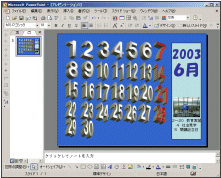【学習のねらい】
(1)実習に興味関心を持ち、積極的に実習を行おうとする。(関心・意欲・態度)
(2)載せるべき情報、強調すべき情報を選び、デザインすることができる。(思考・判断)
(3)様々な造形表現をコンピュータを使って画像処理ができる。(技能・表現)
(4)シンプルで洗練されたデザインが重要であることを理解する。(知識・理解)
【指導計画】
時間割のデザイン(4h)
学校のカレンダーのデザイン(4h)
最寄り駅から学校までの地図デザイン(4h)
【準備】
(1)コンピュータを使わない場合 ・B2厚口ケント紙、カッターナイフ、定規、糊、筆記用具
(2)コンピュータをつかう場合 ・コンピュータ、カラープリンタ ・表計算ソフト、ワープロソフト、プレゼンテーションソフトなど自由
(3)共通 ・カレンダー
【解説】
カレンダーを作成するには 紙やカッターナイフ、糊を使う方法の他に、コンピュータを利用する方法があります。その場合、ワープロソフト、表計算ソフト、グラフィックソフトなど色々なソフトウェアで作成する方法があります。また、グループ制作、個人制作のどちらでも、作業をすることができます。それぞれの長所、短所を考えて見ましょう。
【学習の内容】
(1)使う目的を考える カレンダーをどこに置くのか、誰が見るのかを考えてサイズやデザインを考えましょう。
・年単位、学期単位、月単位、週単位にするか ・カレンダーの大きさはいくらか
・誰に見せるか ・どんな行事を載せるか ・何月から始めるか
(2)クラスのイメージを浮かべよう ここでは、教室掲示用として、クラスのイメージに合わせたテーマを考え、アイデアスケッチにまとめてみましょう。
・テーマカラー(ベースカラー、サブカラー、アクセントカラー)
・形(大きさ、縦横比、四角・円) ・罫線(方眼、横罫線、縦罫線、罫線の太さ、色)
(3)表計算ソフトの場合 ・月目、曜日を入力する ・罫線を引く、太さ、色を決める
・フォントサイズ、文字の色を決める
・セルの幅、高さ、色、書式を決める
・タイトルを入れる~ ワードアート(色、形、フォント、テクスチャー) オートシェイプ(色、テクスチャー)など活用
・ページ設定
(4)プレゼンテーションソフトの場合
・オートシェイプで図形を1つ作成し、文字を入力する。3-Dスタイルを使うのも楽しい。
・そのオートシェイプをコピーし、7コ横に並べる。 ・6コのオートシェイプをコピーし縦に5行並べる。
(5)印刷 印刷前には必ず[印刷プレビュー]を見て、マージンや用紙サイズなどの書式設定を確認します。
(6)自己評価 完成した作品に自己評価を加え、まとめます(以下、まとめ方の例)。
①作者名 ②作成日 ③作品名 ④作品 ⑤作品の説明(テーマ、工夫した点、見て欲しい点など)
⑥作業時間 ⑦使用したソフトウェア ⑧感想 グループ制作の場合は ⑨作業分担表、⑩作業日誌
(7)相互評価 互いの作品を見て、評価シートに相互評価を書き込みます。
評価の観点の例 ①全体のテーマ(伝えたいメッセージが明確か) ②造形性(文字の読みやすさ、全体のまとまり、配色のまとまりがあるか)
③アイデア(見やすさ、楽しさなど工夫されて表現されているか)
 |
|
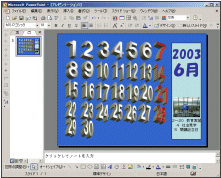 |
| Excelでの作品例 |
|
Powerpointでの作品例 |
【発展課題】
早く作品が完成した生徒には今までの演習を参考に「元素の周期表」、「行事予定表」、「掃除当番表」などの作品を作成させます。
【評価】
(1)実習に興味関心を持ち、積極的に実習を行おうとする。(関心・意欲・態度)
(2)載せるべき情報、強調すべき情報を選び、デザインすることができる。(思考・判断)
(3)様々な造形表現をコンピュータを使って画像処理ができる。(技能・表現)
(4)シンプルで洗練されたデザインが重要であることを理解する。(知識・理解)
|